
Nudzi Cię muzyka, którą dostajesz na Xbox One? Jeśli tak, nadszedł czas, aby dodać nową muzykę do konsoli Xbox One, aby ożywić swoje gry. Czy jest lepsze miejsce na nową muzykę, jeśli nie z Spotify?
Jeśli nie wiesz, możesz grać Spotify na Xbox One. Wyobraź sobie, że pobierasz wszystkie swoje ulubione piosenki Spotify i słuchanie ich w tle podczas grania w Fortnite na Xbox One. To jest to, co nazywasz niesamowitym.
Jeśli zastanawiasz się, jak możesz grać Spotify na Xbox One, po prostu kontynuuj czytanie tego artykułu. Nauczysz się różnych sposobów grania Spotify na Xbox One.
Przewodnik po zawartości Część 1. Niesamowite funkcje Xbox OneCzęść 2. Różne sposoby gry Spotify na Xbox OneCzęść 3. Wniosek
Xbox One ma teraz nadajnik podczerwieni i przycisk połączenia kontrolera. Kontroler został również nieco odnowiony, z Bluetooth dla zwiększenia zasięgu. Ma lepszą kompatybilność z twoim komputerem.

Najważniejszą cechą Xbox One jest fakt, że ma teraz z przodu USB, który mieści do dwóch terabajtów dysku twardego. To duża przestrzeń, którą można dobrze wykorzystać. Jeśli chcesz umieć grać Spotify na Xbox One potrzebowałbyś dużo miejsca.
Na szczęście możesz teraz odkrywać różne sposoby gry Spotify na Xbox One. Poniżej znajdują się trzy proste sposoby, aby to zrobić.
Najlepszym sposobem odtwarzania ulubionych utworów w tle jest pobieranie i konwertowanie ich przy użyciu rozszerzenia DumpMedia Spotify Music Converter. Dobrą rzeczą jest to, że konwertuje utwory na przenośny format plików. W ten sposób możesz łatwo zapisać je na USB i przenieść na Xbox One. Również możesz Słuchaj swojego Spotify piosenki offline.
Kurs DumpMedia Spotify Music Converter usuwa również DRM co znacznie ułatwia przesyłanie muzyki. Poniższe kroki pokażą Ci, jak z niego korzystać.
Kontynuuj czytanie szczegółowych kroków poniżej, aby uzyskać jaśniejszy obraz tego, jak używać DumpMedia Spotify Music Converter.
Darmowe pobieranie Darmowe pobieranie
Użyj tego link aby uzyskać dostęp do DumpMedia Spotify Music Converter. Pobierz program i zainstaluj go na swoim komputerze.

Uruchom program, abyś mógł łatwo dodać swój ulubiony Spotify piosenki. Możesz to zrobić, po prostu przeciągając utwory z Spotify na interfejs DumpMedia Spotify Music Converter. Inną opcją jest wklejenie identyfikatora URI listy odtwarzania w polu DumpMedia Spotify Music Converter.

Bardzo łatwo jest dostosować ustawienia wyjścia audio na DumpMedia Spotify Music Converter. Po prostu przesuń kursor na górę, po prawej stronie ekranu i wybierz format pliku. Następnie przejdź do dolnej części ekranu, aby wybrać lokalizację na komputerze dla wyjścia audio.

Po dostosowaniu ustawień wyjścia audio możesz przejść od razu i kliknąć przycisk Konwertuj. Następnie otwórz folder, w którym jesteś pobrałeś pliki muzyczne.
Stamtąd możesz przenieść swoje utwory na dysk USB. Po przeniesieniu utworów na dysk USB możesz podłączyć ten sam port USB do konsoli Xbox One, aby odtwarzać je wszystkie Spotify utwory, które pobrałeś i przekonwertowałeś za pomocą DumpMedia Spotify Music Converter.

Jeśli chcesz słuchać swojego Spotify utworów na Xbox One, możesz po prostu uruchomić aplikację. Poniższe kroki pokażą Ci, jak grać Spotify na Xbox One.
Dobrą wiadomością jest to, że można znaleźć Spotify aplikację w sklepie Xbox Live. Dlatego możesz udać się tam, aby uzyskać dostęp do Spotify aplikacja. Możesz także szybko wyszukać Spotify online na konsoli Xbox One. Pamiętaj, że prawdopodobnie jest dostępny tylko w niektórych regionach. Pobierz i zainstaluj Spotify na konsoli Xbox One.
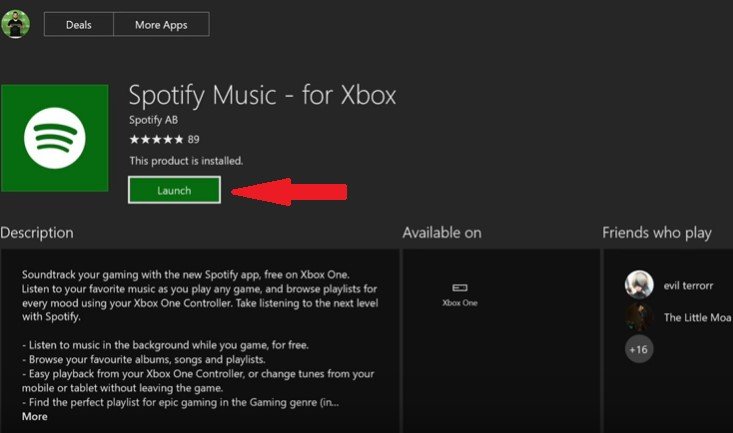
Możesz się zalogować lub użyć połączenia Wi-Fi i urządzeń Wi-Fi, takich jak telefon lub iPad, aby się zalogować. Jeśli zalogujesz się i połączysz urządzenia z telefonem w tej samej sieci Wi-Fi , Spotify aplikacja staje się bezpośrednim rozszerzeniem Twojego telefonu.
Prawdopodobnie w ten sposób uzyskasz największą użyteczność, szybkość i wydajność tej aplikacji. Można go również używać bez podłączonego urządzenia i będzie tam dostępnych wiele tych samych funkcji.
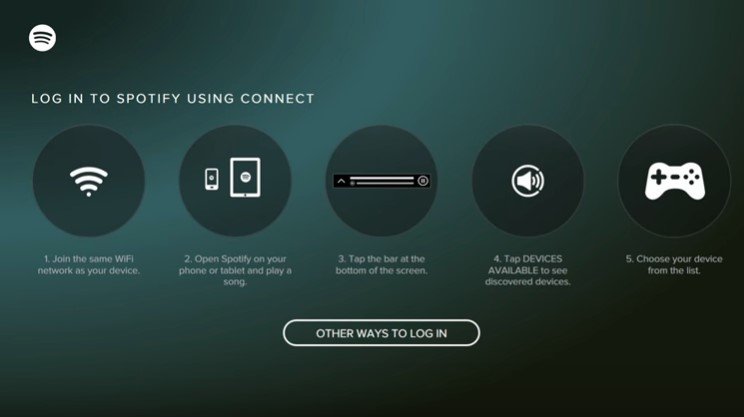
Możesz grać w swoje ulubione Spotify utwory jako podkład muzyczny podczas grania w gry. Przejdź do pulpitu nawigacyjnego i znajdź zakładkę z muzyką w tle. Możesz przeskakiwać, zmieniać poziomy dźwięku utworów w tle lub po prostu uruchomić bezpośrednio do Spotify aplikacja muzyczna.
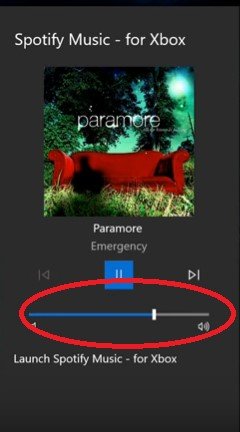
Jeśli dźwięk w grze i Twoja własna muzyka w tle są ze sobą sprzeczne, przejdź do Ustawień tej gry. Ścisz muzykę z gry lub dźwięk gry, aby znaleźć właściwą równowagę między nimi.
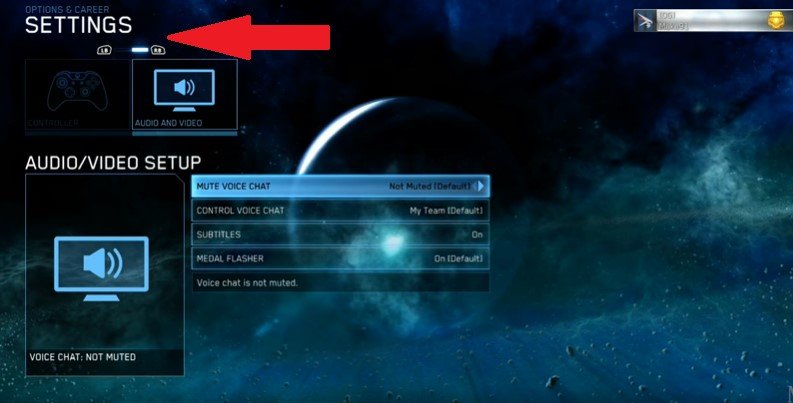
Noteburner to także kolejny program, który możesz rozważyć. Aby zobaczyć, jak grać Spotify na Xbox One, przeczytaj poniższe kroki.
Możesz uzyskać dostęp do tego konkretnego programu z ich strony internetowej. Po pobraniu i zainstalowaniu uruchom go.
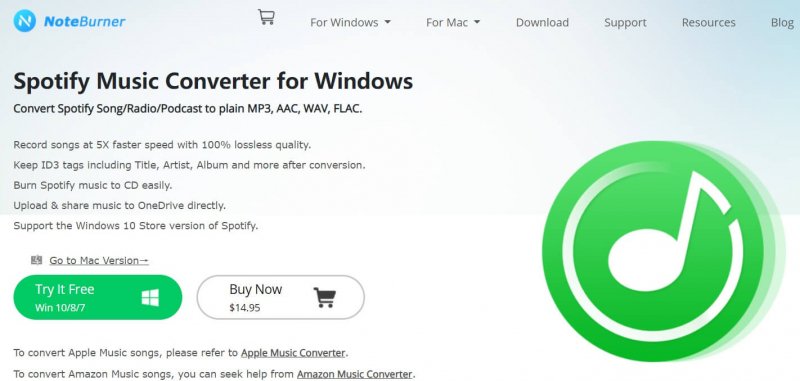
Idź do swojego Spotify konto i zacznij wybierać utwory, które chcesz pobrać i przekonwertować.
Możesz teraz dodać utwory do Noteburnera, klikając znak + widoczny w prawym górnym rogu ekranu. Pojawi się wyskakujące okienko, w którym możesz wkleić link do utworu. Po wklejeniu łącza pamiętaj o kliknięciu przycisku Dodaj. Kliknij przycisk OK.
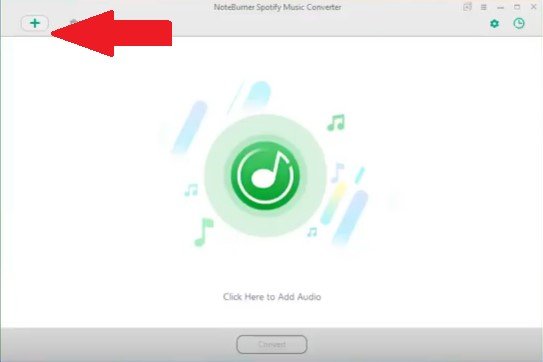
W tym momencie możesz teraz pobrać utwory z Spotify. Gdy skończysz, możesz przenieść utwory na urządzenie USB, aby móc je odtwarzać na konsoli Xbox One.
Możesz teraz odtwarzać fajną muzykę w tle na swojej konsoli Xbox One. Twoje gry będą bardziej ekscytujące dzięki muzyce w tle Spotify.
Czy grasz Spotify na Xbox One? Jeśli tak, jak zamierzasz to zrobić? Podziel się z naszymi czytelnikami niektórymi wskazówkami i sztuczkami.
